Enhavtabelo
Kiam vi faras novan Excel-kalkultabelon, vi rimarkas, ke ĝi kutime estas en la MS-oficeja etoskoloro kun enkonstruita temokoloro. Tamen, ekzistas kelkaj teknikoj en MS Excel por ŝanĝi etoskoloron laŭ via propra stilo. En ĉi tiu artikolo, vi lernos simplan manieron ŝanĝi etokolorojn en Excel.
Elŝutu Praktikan Laborlibron
Elŝutu la sekvan praktikan laborlibron por memekzercado.
Ŝanĝi Temajn Kolorojn.xlsx
Paŝoj por Ŝanĝi Temajn Kolorojn en Excel
Uzante la jenan datumaron, ni montros kiel ŝanĝi etokolorojn en Excel.
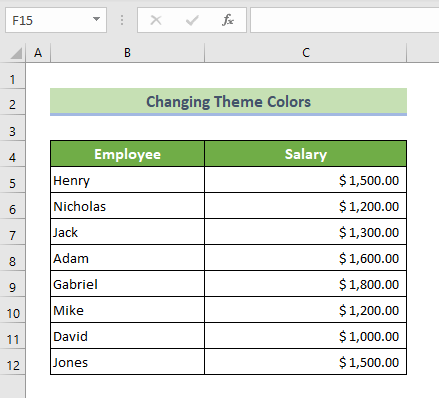
Paŝo 1: Iru al Paĝa Aranĝo Langeton por Agordi Temajn Kolorojn
Unue, vi devas malfermi la laborlibron. Poste, sub la langeto Paĝa Aranĝo , alklaku la Kolorojn . Post tio alklaku Agordu Kolorojn . Fenestro Krei Novajn Temo-Kolorojn aperos.
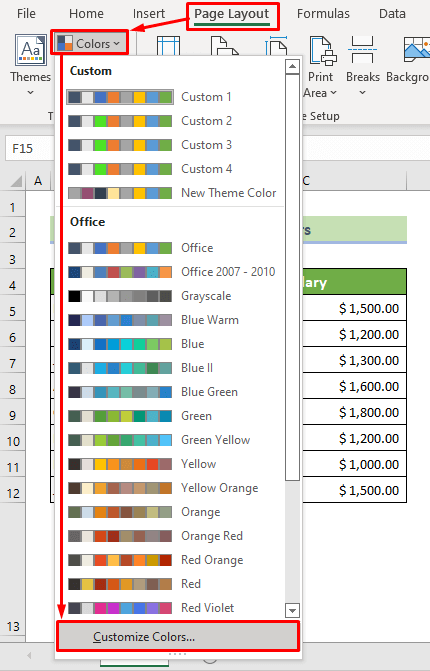
Legu Pli: Kiel Krei Excel-Temon ( Paŝo post Paŝo Gvidilo)
Paŝo 2: Agordu Novan Temon-Koloron
Por ĉiu temokoloro, kiun vi volas ŝanĝi, alklaku la sagobutonon apud tiu koloro. Poste elektu koloron el la fenestro Temo-Koloroj . En la skatolo Nomo , enigu nomon por la nova koloro. Kaj fine, alklaku Konservi.
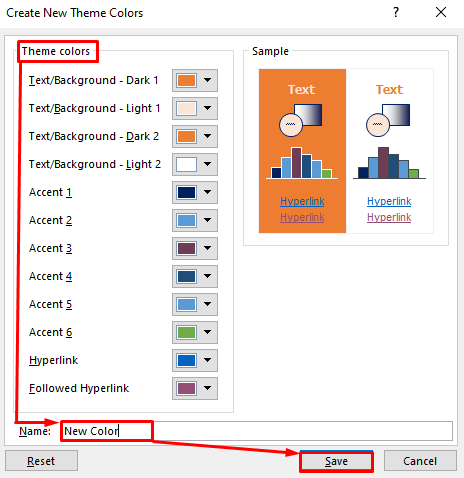
Post tio, vi vidos, ke la etoskoloroj en viaj datumoj jam estas ŝanĝitaj.
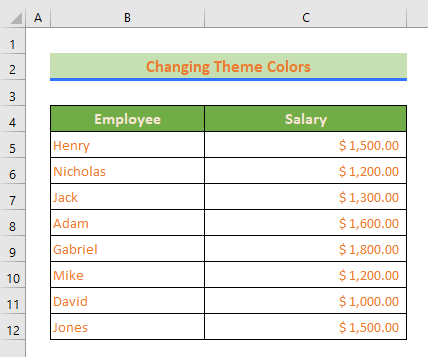
Legu Pli: Kiel Apliki Temon al Laborlibro en Excel (2 Taŭgaj Manieroj)
Paŝo 3: Konservu la Novan Teman Koloron
Por konservi la novan etoskoloron, alklaku denove Paĝa Aranĝo >> Temoj >> Konservi Nunan Temon .
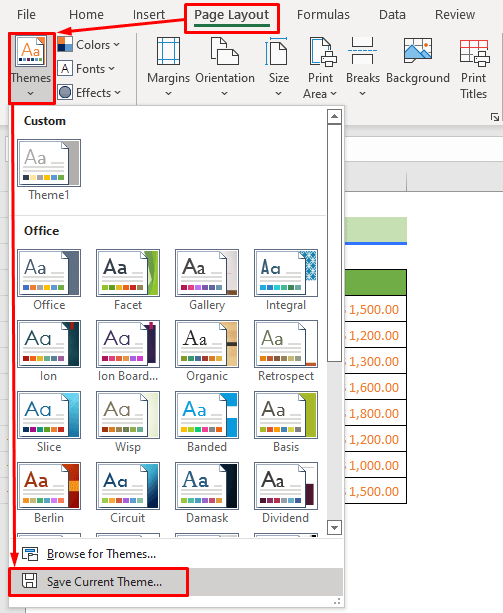
Konservu la temon per nova aro de koloroj kun propra nomo por ke vi povu facile trovi ĝin en la listo. Nun ĉi tiu ŝanĝita temo kun novaj koloroj estas konstante tie en via Excel-apliko. Uzu ĝin kiam ajn vi bezonas ĝin!
Legu Pli: Kiel Modifi etokoloron, tiparon, & Efektoj & Krei Propran Excel-Temon
Konkludo
En ĉi tiu lernilo, mi diskutis pri simpla maniero ŝanĝi etoskoloron en Excel. Mi esperas, ke vi trovis ĉi tiun artikolon utila. Vi povas viziti nian retejon ExcelWIKI por lerni pli da Excel-rilata enhavo. Bonvolu faligi komentojn, sugestojn aŭ demandojn se vi havas iujn en la komenta sekcio sube.

